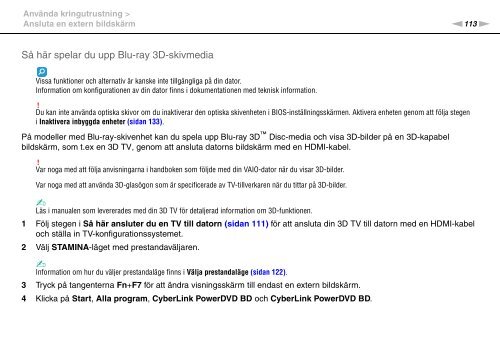Sony VPCSA4A4E - VPCSA4A4E Mode d'emploi Suédois
Sony VPCSA4A4E - VPCSA4A4E Mode d'emploi Suédois
Sony VPCSA4A4E - VPCSA4A4E Mode d'emploi Suédois
You also want an ePaper? Increase the reach of your titles
YUMPU automatically turns print PDFs into web optimized ePapers that Google loves.
Använda kringutrustning ><br />
Ansluta en extern bildskärm<br />
n113<br />
N<br />
Så här spelar du upp Blu-ray 3D-skivmedia<br />
Vissa funktioner och alternativ är kanske inte tillgängliga på din dator.<br />
Information om konfigurationen av din dator finns i dokumentationen med teknisk information.<br />
!<br />
Du kan inte använda optiska skivor om du inaktiverar den optiska skivenheten i BIOS-inställningsskärmen. Aktivera enheten genom att följa stegen<br />
i Inaktivera inbyggda enheter (sidan 133).<br />
På modeller med Blu-ray-skivenhet kan du spela upp Blu-ray 3D Disc-media och visa 3D-bilder på en 3D-kapabel<br />
bildskärm, som t.ex en 3D TV, genom att ansluta datorns bildskärm med en HDMI-kabel.<br />
!<br />
Var noga med att följa anvisningarna i handboken som följde med din VAIO-dator när du visar 3D-bilder.<br />
Var noga med att använda 3D-glasögon som är specificerade av TV-tillverkaren när du tittar på 3D-bilder.<br />
✍<br />
Läs i manualen som levererades med din 3D TV för detaljerad information om 3D-funktionen.<br />
1 Följ stegen i Så här ansluter du en TV till datorn (sidan 111) för att ansluta din 3D TV till datorn med en HDMI-kabel<br />
och ställa in TV-konfigurationssystemet.<br />
2 Välj STAMINA-läget med prestandaväljaren.<br />
✍<br />
Information om hur du väljer prestandaläge finns i Välja prestandaläge (sidan 122).<br />
3 Tryck på tangenterna Fn+F7 för att ändra visningsskärm till endast en extern bildskärm.<br />
4 Klicka på Start, Alla program, CyberLink PowerDVD BD och CyberLink PowerDVD BD.